[100% løst] Hvordan fikser du Feilutskrift-melding på Windows 10?
![[100% løst] Hvordan fikser du Feilutskrift-melding på Windows 10? [100% løst] Hvordan fikser du Feilutskrift-melding på Windows 10?](https://img2.luckytemplates.com/resources1/images2/image-9322-0408150406327.png)
Mottar feilmelding om utskrift på Windows 10-systemet ditt, følg deretter rettelsene gitt i artikkelen og få skriveren din på rett spor...
Fra og med neste Windows 10-funksjonsoppdatering erstattes det klassiske klippeverktøyet med en forbedret skjermgrabb-app kalt Screen Sketch. Den ble faktisk introdusert med Windows Ink Workspace og brukes nå som en frittstående app for skjermklippeopplevelsen. Den støtter de fleste av de samme funksjonene du er vant til i klippeverktøyet med ytterligere forbedringer som å kommentere skjermbildene dine og enklere deling.
Den nye Screen Sketch ble først introdusert med Redstone 5 Build 17661 og vil være tilgjengelig med Windows 10 1809 - som, når dette skrives, forventes å rulle ut i høst. Hvis du starter klippeverktøyet, vil du se følgende melding som forteller deg at det vil bli fjernet og konsolidert i det nye klippe- og skisseverktøyet.
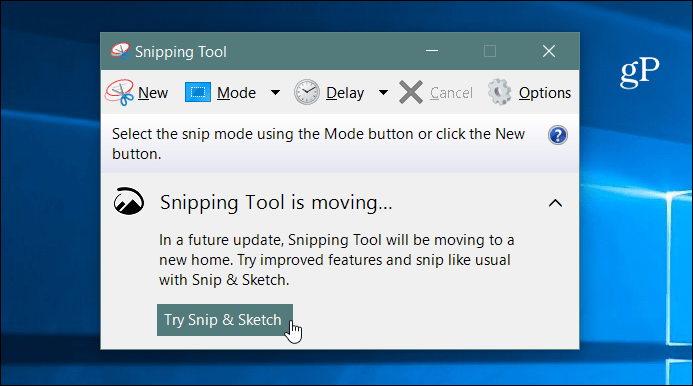
Skjermbilder med Windows 10 Snip & Sketch
For å ta et skjermbilde, start Screen Sketch-appen og klikk på Ny- knappen eller trykk Ctrl + N .
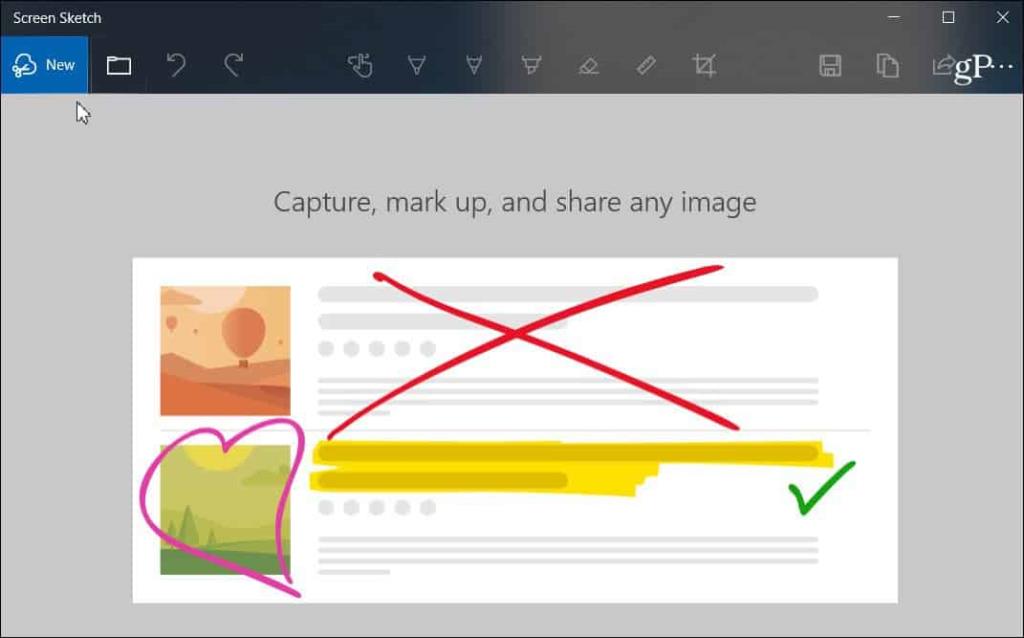
Akkurat som med klippeverktøyet, blir skjermen grå, og du vil se noen få alternativer øverst. Knappene tilbyr forskjellige måter å ta et bilde på, som Freeform, Region eller Full Screen. Du kan også bruke tastekombinasjonen til Windows-tast + Shift + S for å starte et områdebilde direkte.
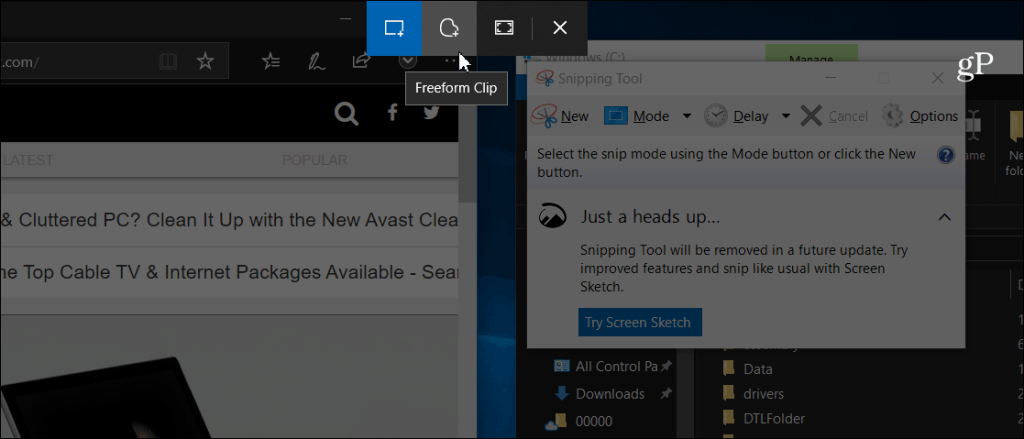
Når du har tatt bildet, vil du se flere alternativer for måter å kommentere det på. Det er forskjellige alternativer i Screen Sketch-verktøylinjen som en linjal, forskjellige blekkfarger, beskjæring osv. Det ligner på andre Windows- fargefunksjoner som Ink Workspace . Eller hva du ser når du merker en e-bok i Microsoft Edge med fingeren. Selvfølgelig, hvis du har en Surface Pen, vil du ha flere funksjoner og innstillinger å konfigurere.
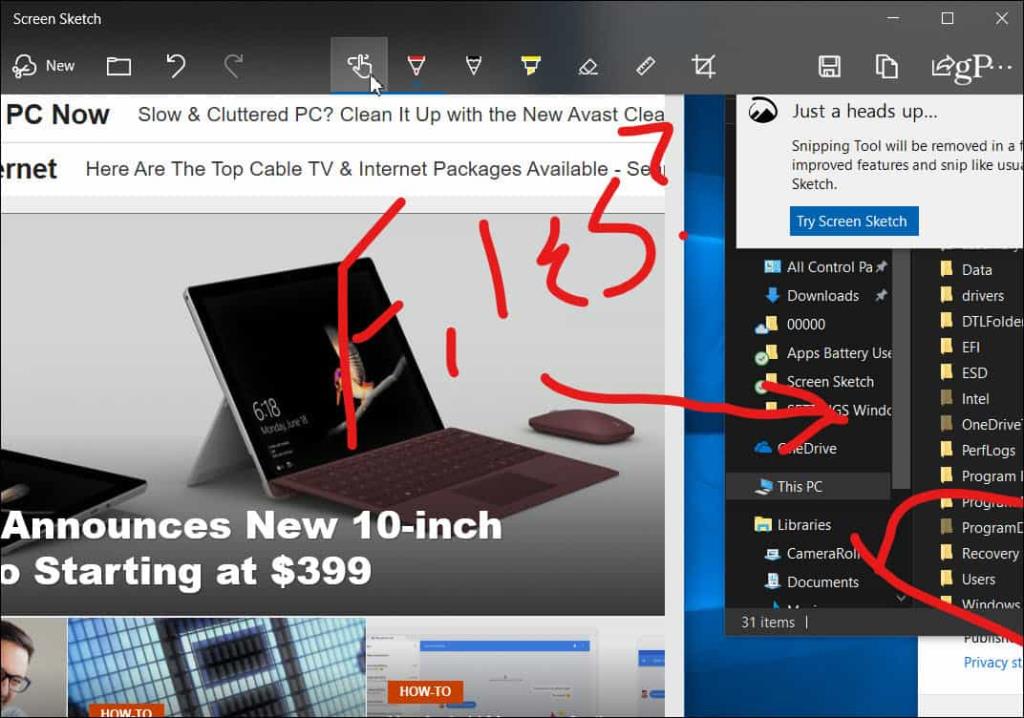
For å dele et bilde, klikk på Del-ikonet øverst til høyre i appen. Du får en liste over apper, personer og enheter du kan dele filen med. Opplevelsen ligner på andre delingsfunksjoner i Windows 10, som Deling i nærheten .
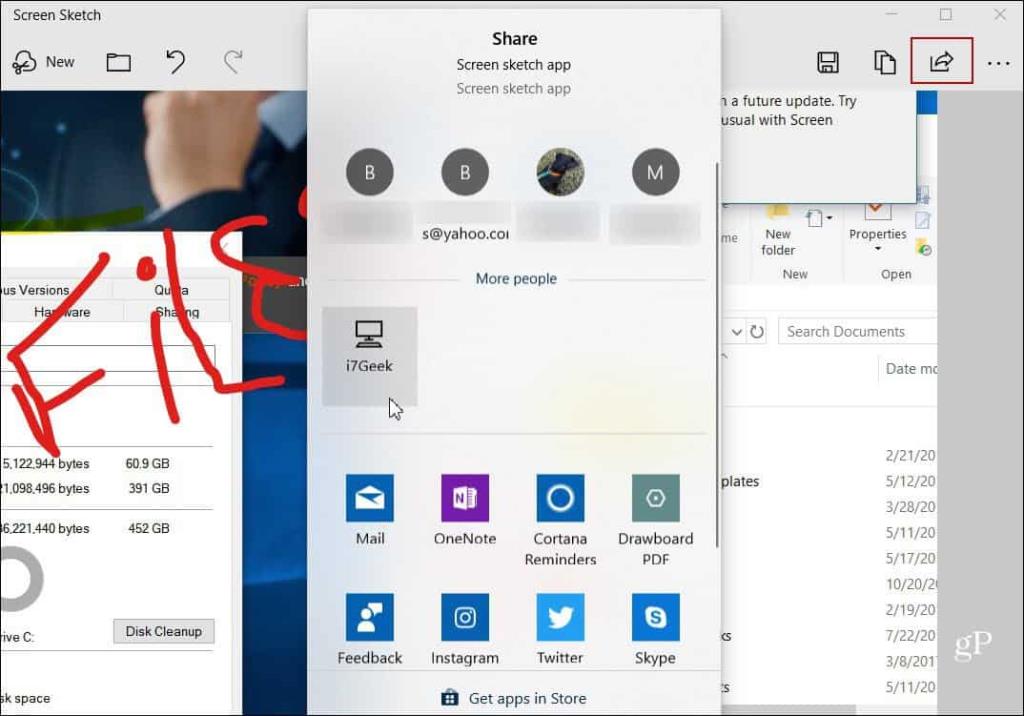
Du kan også bruke PrtScn- tasten for å starte skjermklipp. Gå til Innstillinger> Enkel tilgang> Tastatur og slå på alternativet under "Skriv ut skjermsnarvei"-delen.
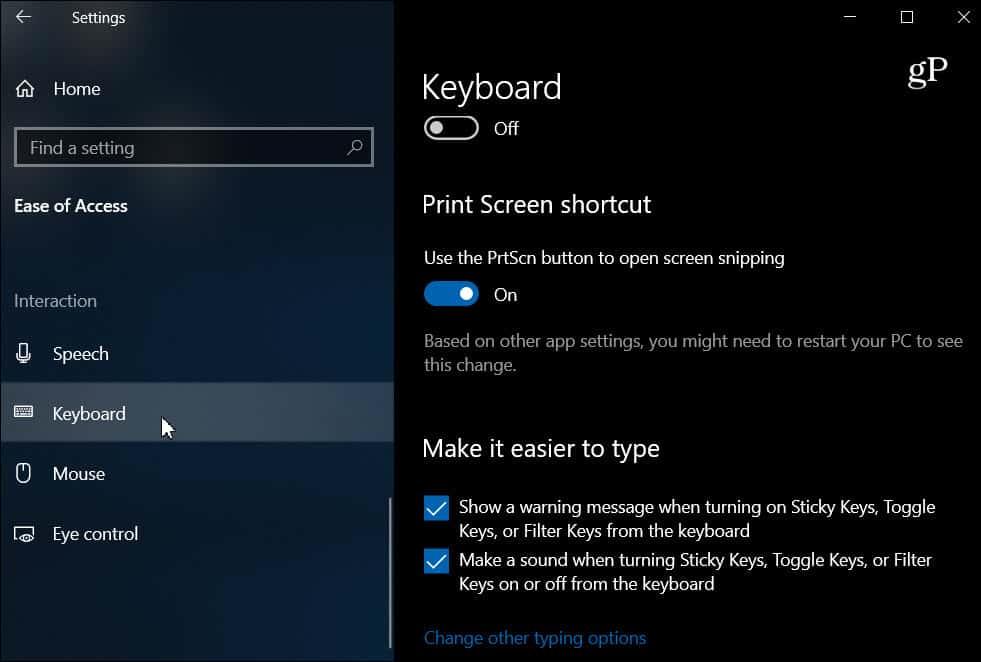
Vi har dekket måter å ta skjermbilder på alle plattformer. Og det nye Snip & Sketch-verktøyet er en fin måte å ta tak i, markere og dele skjermbildene dine fra Windows 10. Når det offisielt lanseres, bør brukere av det nåværende Snipping Tool finne det enkelt å bruke. Den er like responsiv og intuitiv, men med flere funksjoner.
Mottar feilmelding om utskrift på Windows 10-systemet ditt, følg deretter rettelsene gitt i artikkelen og få skriveren din på rett spor...
Du kan enkelt besøke møtene dine igjen hvis du tar dem opp. Slik tar du opp og spiller av et Microsoft Teams-opptak for ditt neste møte.
Når du åpner en fil eller klikker på en kobling, vil Android-enheten velge en standardapp for å åpne den. Du kan tilbakestille standardappene dine på Android med denne veiledningen.
RETTET: Entitlement.diagnostics.office.com sertifikatfeil
For å finne ut de beste spillsidene som ikke er blokkert av skoler, les artikkelen og velg den beste ublokkerte spillnettsiden for skoler, høyskoler og arbeider
Hvis du står overfor skriveren i feiltilstand på Windows 10 PC og ikke vet hvordan du skal håndtere det, følg disse løsningene for å fikse det.
Hvis du lurer på hvordan du sikkerhetskopierer Chromebooken din, har vi dekket deg. Finn ut mer om hva som sikkerhetskopieres automatisk og hva som ikke er her
Vil du fikse Xbox-appen vil ikke åpne i Windows 10, følg deretter rettelsene som Aktiver Xbox-appen fra tjenester, tilbakestill Xbox-appen, Tilbakestill Xbox-apppakken og andre..
Hvis du har et Logitech-tastatur og -mus, vil du se at denne prosessen kjører. Det er ikke skadelig programvare, men det er ikke en viktig kjørbar fil for Windows OS.
Les artikkelen for å lære hvordan du fikser Java Update-feil 1603 i Windows 10, prøv rettelsene gitt en etter en og fiks feil 1603 enkelt ...




![FIKSET: Skriver i feiltilstand [HP, Canon, Epson, Zebra og Brother] FIKSET: Skriver i feiltilstand [HP, Canon, Epson, Zebra og Brother]](https://img2.luckytemplates.com/resources1/images2/image-1874-0408150757336.png)

![Slik fikser du Xbox-appen som ikke åpnes i Windows 10 [HURTIGVEILEDNING] Slik fikser du Xbox-appen som ikke åpnes i Windows 10 [HURTIGVEILEDNING]](https://img2.luckytemplates.com/resources1/images2/image-7896-0408150400865.png)

